So beheben Sie VPN -Fehler 691 in Windows 10
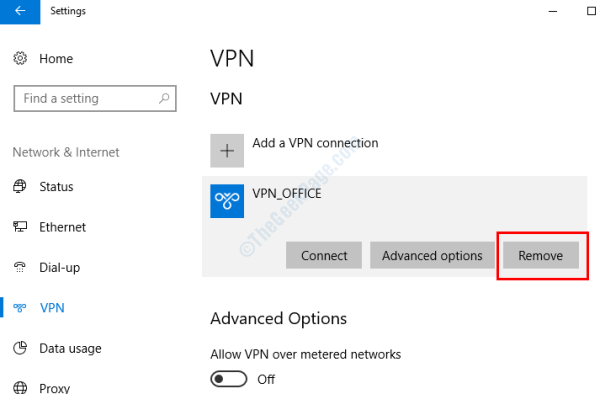
- 4531
- 1038
- Lana Saumweber
Der VPN -Fehler 691 ist eines der häufigsten Probleme, die VPN -Benutzer in Windows 10 beunruhigen. Die Fehlermeldung wird angezeigt, während die Verbindung zu VPN hergestellt wird, und Benutzer können über das VPN nicht auf das Internet zugreifen.
Es gibt verschiedene Gründe, die zum Fehler 691 auf Ihrem PC führen könnten. Wenn das VPN die Echtheit der Verbindung nicht bestätigen kann, erhalten Sie diesen Fehler. Sie erhalten diesen Fehler auch, wenn Sie eine falsche Benutzer -ID oder ein falsches Kennwort verwenden, um sich bei VPN anzumelden. Die Verwendung einer öffentlichen VPN -Domäne oder einer Domäne, die nicht korrekt oder zulässig ist, kann ebenfalls zu diesem Problem führen. Manchmal kann dieser Fehler Sie auch beunruhigen, wenn die Einstellungen für Netzwerksicherheit nicht richtig sind.
Was auch immer das Problem sein mag, hier werfen wir einen Blick auf einige der Lösungen, die von mehreren Benutzern versucht wurden, VPN -Fehler 691 in Windows 10 zu beheben.
Inhaltsverzeichnis
- Lösung 1: Verwenden Sie sicher
- Lösung 2: Entfernen Sie .Lokale Erweiterung vom Domain -Namen
- Lösung 3: Halten Sie den Domain -Namen während der VPN -Anmeldung leer
- Lösung 4: Aktivieren Sie Microsoft Chap Version 2
- Lösung 5: Deaktivieren
- Lösung 6: Durch Ändern von LAN -Manager -Parametern
- Lösung 8: Durch Aktualisierung des Netzwerkfahrers aktualisiert
- Lösung 9: Verwenden Sie den Befehl resphone für Ihre VPN -Verbindung
- Lösung 10: Überprüfen Sie, ob eine andere VPN -Verbindung aktiv ist
- Lösung: 11 Registrieren Sie die VPN-Verbindung erneut
Lösung 1: Verwenden Sie sicher
Einer der Hauptgründe, warum Sie möglicherweise den Fehler 691 in VPN erhalten. Stellen Sie sicher, dass Sie die richtige Benutzer -ID verwenden und das Passwort korrekt eingeben. Verwenden Sie vor dem Anmelden bei VPN die Passwort anzeigen Option, um festzustellen, ob das Passwort korrekt ist. Es könnte auch möglich sein, dass die Caps Lock ist eingeschaltet, so dass Sie ein falsches Passwort eingeben können.
Wenn Sie sich nicht sicher sind, ob Sie das richtige Passwort eingeben, setzen Sie Ihr Passwort zurück und melden Sie sich erneut an.
Wenn der Fehler weiter angezeigt wird, versuchen Sie die nächste Lösung.
Lösung 2: Entfernen Sie .Lokale Erweiterung vom Domain -Namen
Wenn Sie sich bei VPN anmelden, erhalten Sie zusammen mit dem Eingeben Ihres Benutzernamens und Ihres Kennworts auch ein Feld, um den Domain -Namen einzugeben. Hier können Sie versuchen zu entfernen .lokal Erweiterung, wenn es mit dem Domainnamen hinzugefügt wird. Nach dem Entfernen der .Lokale Erweiterung, versuchen Sie, sich bei VPN anzumelden. Wenn dies das Problem nicht behebt, versuchen Sie es mit der nächsten Lösung.
Lösung 3: Halten Sie den Domain -Namen während der VPN -Anmeldung leer
Wenn die obige Lösung zum Entfernen der .lokal Suffix hat nicht funktioniert, hier ist eine andere Sache, die Sie versuchen können. Löschen Sie das Feld Domänenname aus dem VPN -Anmeldebildschirm und melden Sie sich nur mit Ihrer Benutzer -ID und Ihrem Passwort an. Konnten Sie sich bei VPN anmelden, ohne den Fehler 691 zu erhalten?
Lösung 4: Aktivieren Sie Microsoft Chap Version 2
Aktivieren Sie Microsoft Chap Version 2 in den VPN -Verbindungseigenschaften können Ihnen helfen, dieses Problem zu entfernen. Hier erfahren Sie, wie es geht:
Schritt 1: Öffnen Sie das Windows -Menü, indem Sie die drücken Win + x Schlüssel. Wählen Sie im Menü die aus Netzwerkverbindung Möglichkeit.
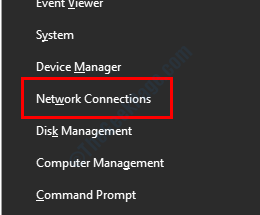
Schritt 2: Ein neues Fenster wird mit der Liste der Verbindungen auf Ihrem PC geöffnet. Identifizieren Sie hier und klicken Sie mit der rechten Maustaste auf die VPN -Verbindung und wählen Sie aus dem geöffneten Menü die aus Eigenschaften Möglichkeit.
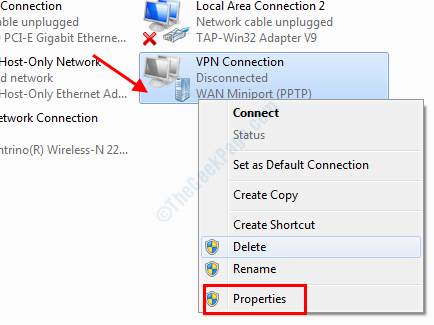
Schritt 3: Wenn das Eigenschaftenfenster, gehen Sie zum Fenster Sicherheit Tab. Hier stellen Sie sicher, dass die Erlauben Sie diesen Protokollen Die Option ist ausgewählt und wählen Sie dann die aus Microsoft Chap Version 2 (MS-CHAP V2). Wählen OK Um die Einstellungen zu speichern.
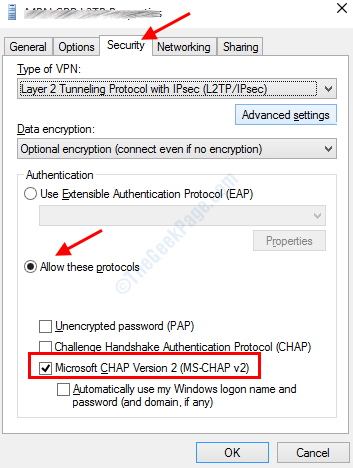
Sobald die Einstellungen gespeichert sind, sehen Sie, dass der VPN -Fehler 691 Sie immer noch beunruhigt.
Lösung 5: Deaktivieren
Eine weitere Änderung, die Sie in den VPN -Netzwerkeinstellungen vornehmen können, um das Problem 691 zu beheben Schließen Sie die Windows -Logon -Domäne an Möglichkeit. Lassen Sie uns die Schritte überprüfen:
Schritt 1: Wähle aus Netzwerkverbindungen Option aus dem Win + x Speisekarte.
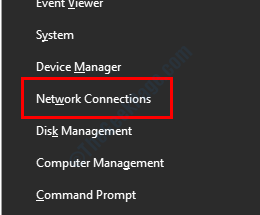
Schritt 2: Klicken Sie im neuen Fenster mit der rechten Maustaste auf das VPN -Netzwerk und wählen Sie die aus Eigenschaften Möglichkeit.
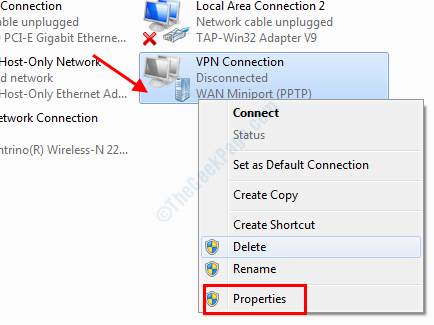
Schritt 3: Gehen Sie in die Optionen Tab. Dort unter dem Optionen für Wählen Abschnitt, deaktivieren Sie die Schließen Sie die Windows -Logon -Domäne an Möglichkeit.
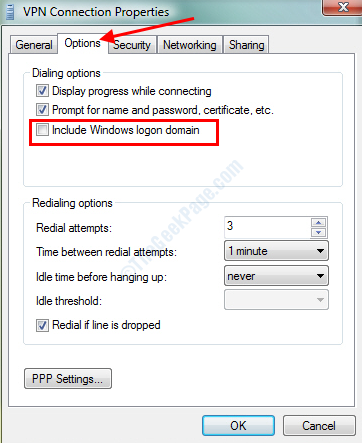
Klicken Sie nun auf OK Um die Einstellungen zu speichern. Beenden Sie das Fenster VPN -Eigenschaften und überprüfen Sie, ob das VPN -Problem behoben wurde.
Lösung 6: Durch Ändern von LAN -Manager -Parametern
Mit dem Gruppenrichtlinien -Editor in Windows können Sie einige Parameter -Änderungen von LAN -Manager vornehmen. Diese Methode hat für verschiedene Benutzer funktioniert, die in Windows 10 vor dem VPN -Fehler 691 ausgesetzt sind.
Schritt 1: Open Group Policy Editor. Dafür drücken Sie die Win + r Tasten, dann in der Run -Box eingeben gpedit.MSC und drücken Sie die Eingeben Taste.
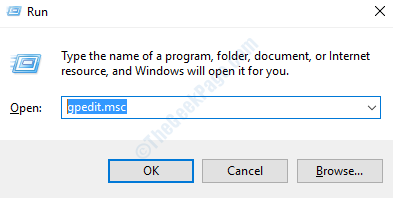
Schritt 2: Der Gruppenrichtlinienredakteur wird geöffnet. Gehen Sie hier zum linken Feld und navigieren Sie zu dem unten genannten Ort, dann in den rechten Bereich und doppelklicken Sie auf die Netzwerksicherheit: LAN -Manager -Authentifizierungsstufe Möglichkeit:
Computerkonfiguration> Windows -Einstellungen> Sicherheitseinstellungen> Lokale Richtlinien> Sicherheitsoptionen
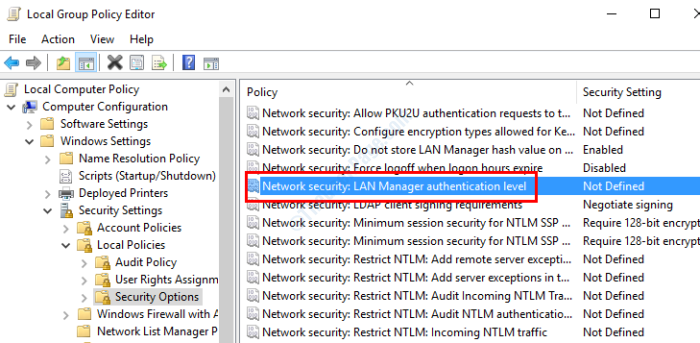
Schritt 3: Ein Eigenschaftenfenster wird geöffnet. Klicken Sie hier auf die Dropdown und wählen Sie die aus Senden Sie LM & NTLM -Antworten Möglichkeit. Klicke auf OK Änderungen sparen.
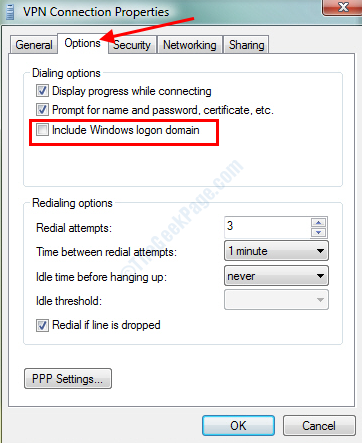
Schritt 4: Kehren Sie nun zum Gruppenrichtlinien -Editor zurück und doppelklicken Sie auf die Netzwerksicherheit: Mindestsitzung der Sitzung für NTLM SSP Option im rechten Bereich verfügbar.
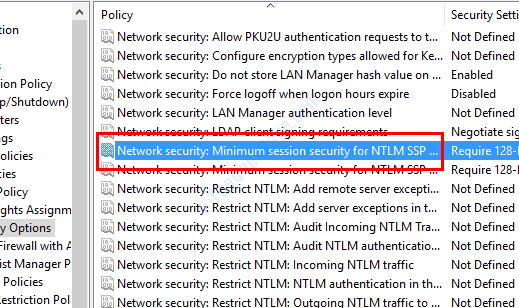
Schritt 5: Ein neues Eigenschaftenfenster wird geöffnet. Hier ist die Auswahl der Erfordern 128-Bit-Verschlüsselung Option und wählen Sie die aus Benötigen NTLMV2 -Sitzungssicherheit Möglichkeit. Klicke auf OK Um die Einstellungen zu speichern.
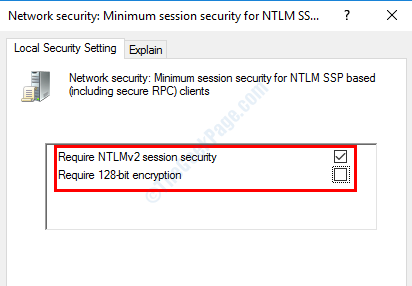
Sobald die Änderungen vorgenommen wurden, starten Sie Ihren PC neu und prüfen Sie, ob der Fehler 691 behoben wurde.
Lösung 8: Durch Aktualisierung des Netzwerkfahrers aktualisiert
Wenn der Netzwerk -Gerätetreiber in Ihrem PC nicht auf dem neuesten Stand ist, können Sie eine Reihe von Problemen haben, einschließlich VPN -Problemen. Sie müssen sicherstellen, dass der Netzwerkfahrer aktualisiert wird. Überprüfen Sie die folgenden Schritte:
Schritt 1: Drücken Sie Win + x Tasten auf Ihrer Tastatur. Wählen Sie im Menü die aus Gerätemanager Möglichkeit.
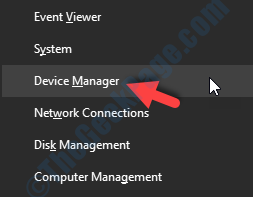
Schritt 2: Erweitern Sie im Geräte -Manager -Fenster die Netzwerkadapter Gerät, dann klicken Sie mit der rechten Maustaste auf den WI -FI -Empfänger -Treiber und wählen Sie die aus Treibersoftware aktualisieren Möglichkeit.
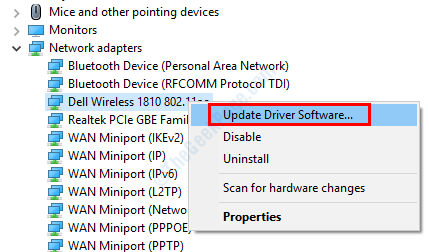
Schritt 3: Ein neues Fenster wird jetzt geöffnet. Wählen Sie hier die aus Suchen Sie automatisch nach aktualisierten Treibersoftware Möglichkeit. Jetzt beginnt der PC eine Ausschau nach einer aktualisierten Version des Netzwerkfahrers, die Sie aktualisieren möchten. Wenn eine neuere Version des Treibers gefunden wird, werden Sie ungefähr gleich aufgefordert.
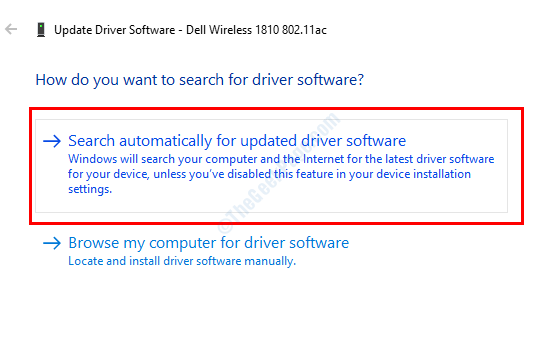
Befolgen Sie die Anweisungen auf dem Bildschirm, um den Aktualisierungsprozess abzuschließen. Um die Einstellungen für die Treiberaktualisierung erfolgreich anzuwenden, starten Sie Ihren PC neu. Nach dem Neustart des PC können Sie über VPN auf das Internet zugreifen.
Lösung 9: Verwenden Sie den Befehl resphone für Ihre VPN -Verbindung
Eine andere Methode, die für viele Benutzer funktioniert hat, um VPN -Fehler 691 in Windows 10 zu beheben, ist die Einsemon Befehl. Sie müssen diesen Befehl in der Eingabeaufforderung mit Admin -Berechtigungen ausführen. Folgen Sie den unteren Schritten:
Schritt 1: Drücken Sie Win + x Schlüssel. Das Windows -Menü wird geöffnet; Hier wählen Sie die aus Eingabeaufforderung (admin) Möglichkeit.
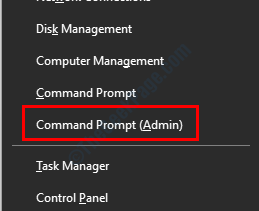
Schritt 2: Geben Sie im Eingabeaufforderungfenster, mit dem geöffnet wird, den folgenden Befehl ein und drücken Sie die Eingeben Taste:
Rasphone -d vpnname
Ersetzen Sie nun im obigen Befehl den VPNNNAME durch den Namen der VPN -Verbindung auf Ihrem PC. Sie können die öffnen Netzwerkverbindungen von dem Win + x Menü und suchen Sie nach dem Namen der VPN -Verbindung.
Sobald der Befehl erfolgreich ausgeführt wird, schauen Sie, ob das VPN -Problem behoben wurde.
Lösung 10: Überprüfen Sie, ob eine andere VPN -Verbindung aktiv ist
Diese Lösung gilt für Benutzer, die mehr als 1 VPN auf ihrem PC verwenden. Es kann möglich sein, dass einer der VPNs bereits auf Ihrem PC ausgeführt wird. Wenn Sie versuchen, einen weiteren VPN über den anderen auszuführen, können Sie diesen Fehler möglicherweise in Ihrem PC erhalten.
Stellen Sie sicher, dass nur ein VPN gleichzeitig aktiv ist. Wenn Sie sich nicht daran erinnern, wie Sie Ihren PC eingeschaltet haben. Machen Sie in diesem Fall einen sauberen Stiefel auf Ihrem PC. Wenn Sie dies tun. Versuchen Sie jetzt, sich mit VPN zu verbinden, und prüfen Sie, ob Sie den gleichen Fehler erhalten.
Lösung: 11 Registrieren Sie die VPN-Verbindung erneut
Windows 10 wird mit eingebauter VPN geladen. Wenn Sie den Windows VPN -Dienst verwenden, möchten Sie möglicherweise die von Ihnen verwendete VPN -Verbindung löschen und in den Einstellungen wieder hinzufügen. Lassen Sie uns überprüfen, wie das geht:
Schritt 1: Öffne das Einstellungen App in Ihrem PC. Dafür drücken Sie die Win + i Tasten.
Schritt 2: Wählen Sie in der App -Einstellungs -App die aus Netzwerk und Internet Möglichkeit.
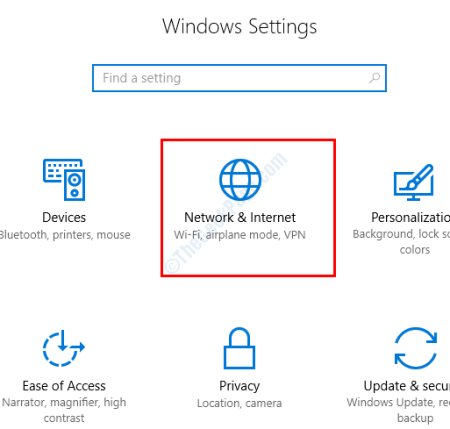
Schritt 3: Wenn sich das neue Fenster öffnet, gehen Sie zum linken Bereich und wählen Sie die aus VPN Möglichkeit. Gehen Sie nun in den rechten Bereich und wählen Sie die VPN -Verbindung aus. Wählen Sie aus den angezeigten Optionen die aus Entfernen Taste.
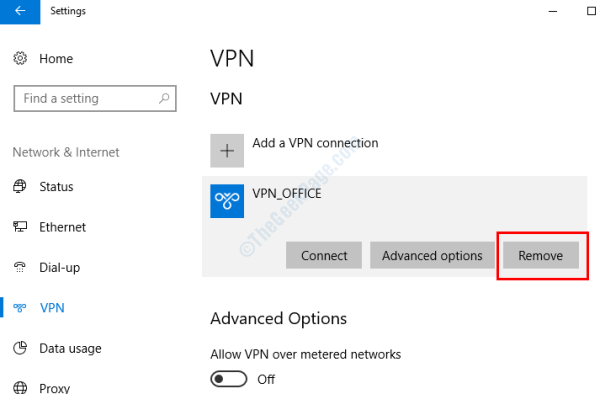
Schritt 4: Sobald die VPN -Verbindung entfernt wurde, wählen Sie die aus Fügen Sie eine VPN -Verbindung hinzu Möglichkeit. Füllen Sie im nächsten Fenster alle obligatorischen Felder aus, die erforderlich sind, um die VPN -Verbindung zurückzusetzen.
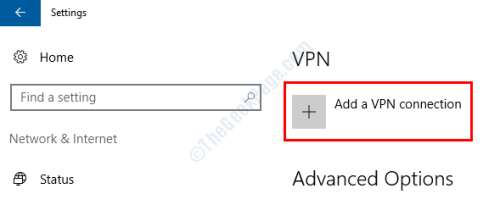
Nachdem die VPN-Verbindung auf Ihrem PC erneut registriert wurde, prüfen Sie, ob das Problem behoben wurde oder nicht. Sie können sogar versuchen, Ihren PC neu zu starten, bevor Sie die neue VPN -Verbindung ausprobieren.
Wörter schließen
Obwohl die oben genannten Lösungen ausreichen, um den VPN -Fehler 691 in Windows 10 zu beheben. Wir würden es auch sehr schätzen, wenn Sie uns wissen lassen würden, welche der Lösungen den Job für Sie erledigt haben.
- « Video dxgkrn Fatal_error in Windows 10 Fix
- So deaktivieren Sie Connected Devices Platform Service (CDPSVC), um eine hohe Festplattennutzung zu beheben »

